Noen brukere har nådd oss etter å ha oppdaget ccc.exe prosess i Oppgavebehandling. Fordi det ser ut til å konsekvent ta opp en anstendig mengde PC-ressurser, lurer noen brukere legitimt på om prosessen er ekte, eller om de bør fjerne den fra systemene sine.

Artikkelen er ment som en forklarende guide som hjelper deg å forstå formålet med ccc.exe-prosessen og hjelpe deg med å avgjøre om den er legitim eller ikke.
Hva er CCc.exe?
De CCC er forkortelsen for Catalyst Control Center. Som du sannsynligvis allerede har funnet ut, er ccc.exe-kjørbar del av ATI-skjermkortdriverpakken. Hvis du skulle se på funksjonene som behandles av ccc.exe, vil du oppdage at det letter funksjoner som å sette hurtigtaster for forskjellige skjermprofiler og muligheten til å tilpasse skjermen.
Husk det ccc.exe er ikke kjørbar av grafikkdriveren, men den er en del av verktøyene som følger med driverpakker. CCC-kjørbarheten er også ansvarlig for det lille ATI ikonet som du regelmessig ser i Oppgavelinje.

Potensiell sikkerhetstrussel?
Tilstedeværelsen av ccc.exe kjørbar skal ikke bekymre deg hvis du eier et ATI-drevet skjermkort. Du kan imidlertid være ekstra sikker ved å sjekke plasseringen til verktøyet ccc.exe. Åpne for å gjøre dette Oppgavebehandling (Ctrl + Shift + Esc)og finn ccc.exe kjørbar i Prosesser fanen. Høyreklikk deretter på ccc.exe og velg Åpne fil plassering.
Hvis den avslørte plasseringen er inne Programfiler \ ATI Technology,du kan trygt konkludere med at prosessen er legitim, og du bør ikke bekymre deg for den.
I tilfelle du ikke har et ATI-grafikkort eller den avslørte plasseringen er annerledes, har du sannsynligvis å gjøre med en skadelig programvare som kamufleres som den legitime prosessen. Hvis du oppdaget den kjørbare filen i C: / Windows eller C: / Windows / System32, har du definitivt å gjøre med en virusinfeksjon. En måte å bekrefte denne mistanken på er å laste opp den kjørbare filen på en programvare som analyserer skadelig programvare Virus totalt.
Hvis mistankene dine stemmer, kan du fjerne malwareinfeksjonen med en kraftig anti-malware-skanner. Hvis du ikke har en klar, kan du bruk Malwarebytes siden det er ekstremt effektivt. Hvis du ikke vet hvordan du bruker den, følg vår grundige artikkel (her) om å bli kvitt skadelig programvare med Malwarebytes.
Skal jeg fjerne den kjørbare CCC.exe?
Slette manuelt ccc.exe prosessen er ikke en levedyktig løsning siden du sannsynligvis vil ende opp med å bryte hele verktøyet. Den bedre måten å gjøre det på er å gjøre de nødvendige justeringene basert på problemene forårsaket av ccc.exe.
For eksempel, hvis du er bekymret for at CCC-kjørbarheten bruker for mye av systemets ressurser, er en måte å tone ned bruken på å bli kvitt skuffikonet. Forbedringen er ikke stor, men på lavspesifikke systemer er det betydelig nok til å gjøre en forskjell. En enkel måte å fjerne ikonet på er å åpne ATI Control Panel-verktøyet og gå til Valg> Innstillinger og fjern merket for ruten som er tilknyttet Aktiver System Tray Menu.

Hvis det ikke hjalp, kan du fjerne kjørbar ccc.exe ved å avinstallere ATI Catalyst Kontrollpanel. Dette kan hjelpe hvis det høye minneforbruket er et resultat av en intern applikasjonsfeil.
For å avinstallere ccc.exe:
- åpne en Løpe vindu (Windows-tast + R) og skriv “Appwiz.cpl”og slå Tast inn å åpne Programmer og funksjoner.

- I Programmer og funksjoner, bla ned gjennom applikasjonslisten og avinstaller begge deler ATI Catalyst Kontrollpanel og ATI Catalyst Install Manager.
- Hvis du finner andre lignende oppføringer publisert av ATI eller AMD, kan du avinstallere dem også.
Men hvis du har et ATI-drevet grafikkort, fungerer ikke systemet ditt uten de nødvendige driverne. Etter at du har fjernet den ccc.exe og relaterte komponenter ved hjelp av trinnene ovenfor, besøk denne lenken (her) og installer den på nytt i henhold til grafikkortet og Windows-versjonen.
Hvordan fikse "ccc.exe har sluttet å fungere" -feilen
Hvis du regelmessig ser“Ccc.exe har sluttet å fungere” feil, vil du sannsynligvis kunne fikse det ved å slette ATI-mappen fra AppData.Men husk at mens denne følgende løsningen vil forhindre at CCC-kjørbarheten krasjer igjen, vil du miste alle de tidligere konfigurerte tilpassede profilene iATI Catalyst Kontrollpanel.
Følg trinnene nedenfor for å fikse“Ccc.exe har sluttet å fungere” feil ved å slette ATI-mappen i AppData:
- Først må vi sørge for at du kan se skjulte mapper. Trykk på for å gjøre dette Windows-tast + R for å åpne et Run-vindu. Skriv deretter inn “control.exe mapper”Og traff Tast inn å åpne Alternativer for File Explorer.
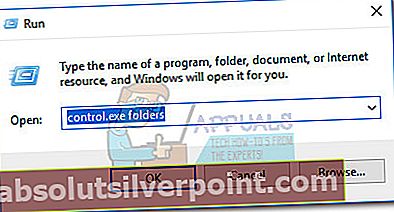
- Når du får tilgang til Alternativer for File Explorer vindu, naviger til Vis-fanen. Under Avanserte innstillinger, velg miniatyrbildet som er tilknyttet Vis skjulte filer, mapper og stasjoner (under Skjulte filer og mapper).

- Gå deretter til din OS-stasjon (det er vanligvis C :) og få tilgang til ProgramData mappe. Der bør du kunne finne en mappe som heter ATI. Når du ser det, sletter du det og sletter det (fjern det også fra papirkurven).
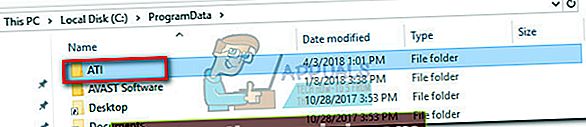
- Gå deretter tilC: \ Brukere \ * ditt kontonavn * \ AppData \ Lokaltog finn den andre ATI-mappen. Når du har gjort det, slett det også og fjern det fra Papirkurven.
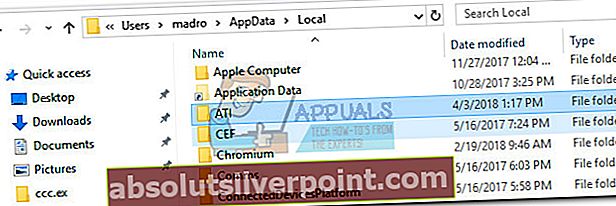 Merk: Husk det* ditt kontonavn *er bare en plassholder for administratorkontonavnet ditt.
Merk: Husk det* ditt kontonavn *er bare en plassholder for administratorkontonavnet ditt. - Når begge mappene er slettet, må du starte datamaskinen på nytt og logge på med en administratorkonto. Du bør legge merke til at CCC-kjørbarheten ikke lenger krasjer.

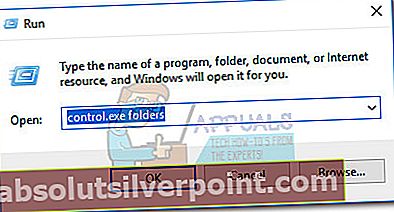

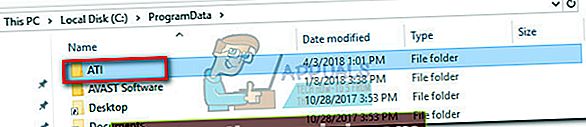
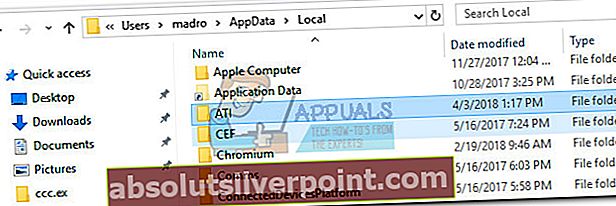 Merk: Husk det* ditt kontonavn *er bare en plassholder for administratorkontonavnet ditt.
Merk: Husk det* ditt kontonavn *er bare en plassholder for administratorkontonavnet ditt.








